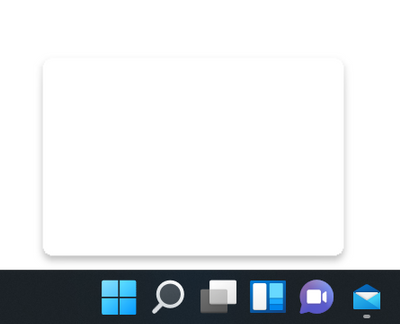
O Windows 11 é a versão mais recente do sistema operacional Windows e a Microsoft se esforçou para torná-lo o melhor. Juntamente com o aumento de desempenho e confiabilidade para outros recursos icônicos do Windows, há uma lista de outros recursos que também são adicionados a ele.
Uma das mudanças mais notáveis incluídas na atualização é a Barra de Tarefas. A barra de tarefas agora está mais refinada e possui um kit de ferramentas utilitário renovado, o que oferece mais confiabilidade e experiência do usuário simplificada.
No entanto, alguns usuários enfrentaram uma caixa transparente flutuante acima do problema do Windows 11 da barra de tarefas, o que é bastante lamentável. Se você é um desses usuários que estão enfrentando o mesmo, não entre em pânico, não é nada grave para se preocupar. Também listamos todas as possíveis correções e soluções alternativas para resolver o problema no artigo abaixo.
Resolver o problema da caixa flutuante da barra de tarefas
Embora o motivo do problema ainda seja desconhecido e também possa diferir de usuário para usuário. Por esse motivo, tente todas as correções uma a uma e veja qual funciona melhor para você.
Correção 1: verifique os aplicativos em segundo plano e reinicie seu sistema
Os aplicativos de terceiros são conhecidos por causar disparidades entre o sistema e ele mesmo e podem ser uma das razões pelas quais esse problema ocorreu em primeiro lugar. Portanto, verifique se você está executando e em segundo plano por meio do Gerenciador de Tarefas, se eles estiverem causando o problema.
Se não for, você pode tentar reiniciar o sistema do computador para se livrar de quaisquer bugs ou falhas temporárias que possam ter sido uma das causas do problema. Depois de reiniciar o sistema, verifique se o problema persiste e, se persistir, passe para a próxima correção.
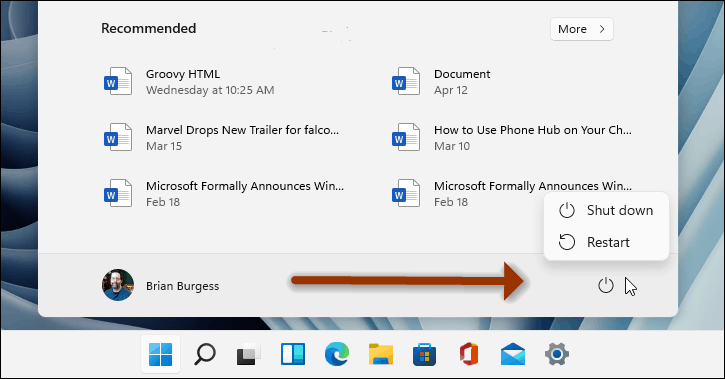
Correção 2: reinicie o Windows Explorer
O Windows Explorer é parte integrante do sistema operacional Windows em funcionamento e o erro no serviço pode causar problemas semelhantes a este. Para verificar se esse é o motivo do problema, reinicie o Windows Explorer Service seguindo estas etapas:
- Clique com o botão direito do mouse no Menu Iniciar.
- Escolha Gerenciador de Tarefas na lista de opções.
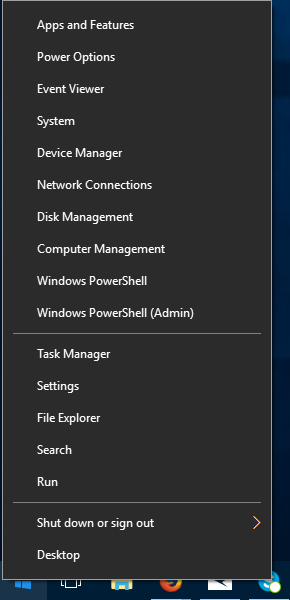
- Você também pode abrir o Gerenciador de Tarefas pressionando as teclas Ctrl + Shift + Esc simultaneamente.
- Vá para a guia Processo.
- Localize o Windows Explorer na lista.
- Agora clique com o botão direito nele e escolha Reiniciar.
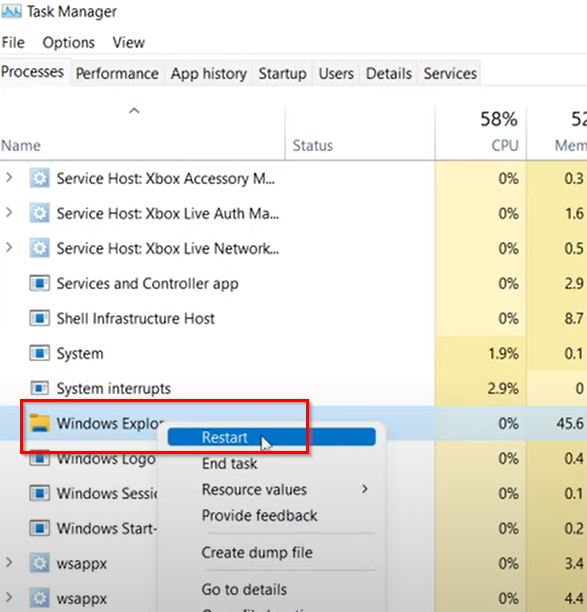
- Aguarde até que o explorer reinicie e verifique se o problema ocorreu novamente.
Correção 3: desative a opção de exibição de tarefas
Muitos usuários nos sites do fórum, como o Reddit, afirmaram que o problema da caixa transparente flutuante acima da barra de tarefas do Windows 11 foi resolvido após a desativação da opção Task View. Você pode fazer o mesmo para verificar se isso pode ajudar. Siga as instruções listadas:
- Inicie o aplicativo Configurações no menu Iniciar.
- No menu do lado esquerdo, vá para Personalização.
- Agora do lado direito, localize e abra a Barra de Tarefas.
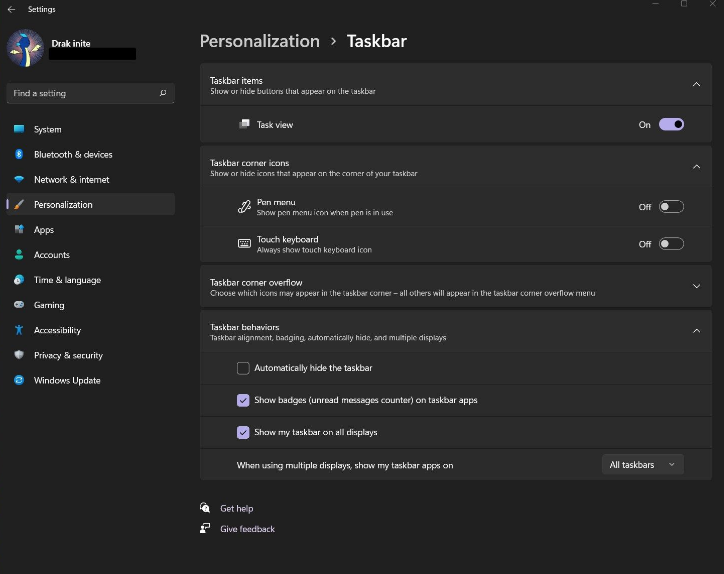
- Localize a opção Task View na próxima janela.
- Clique no botão de alternância para desativar.
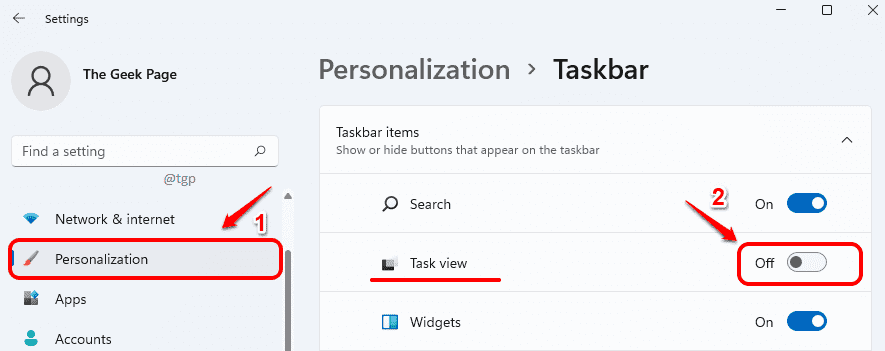
- Reinicialize seu sistema para aplicar as alterações feitas.
Correção 4: desative o Windows MiniSearchHost
Assim como a correção anterior, desabilitar o MiniSearchHost do Gerenciador de Tarefas pode ajudá-lo a se livrar do problema e essa correção tem uma das maiores taxas de sucesso. Siga estas etapas sobre como fazer isso;
- Abra o Gerenciador de Tarefas pressionando as teclas Shift+Ctrl+Esc ao mesmo tempo.
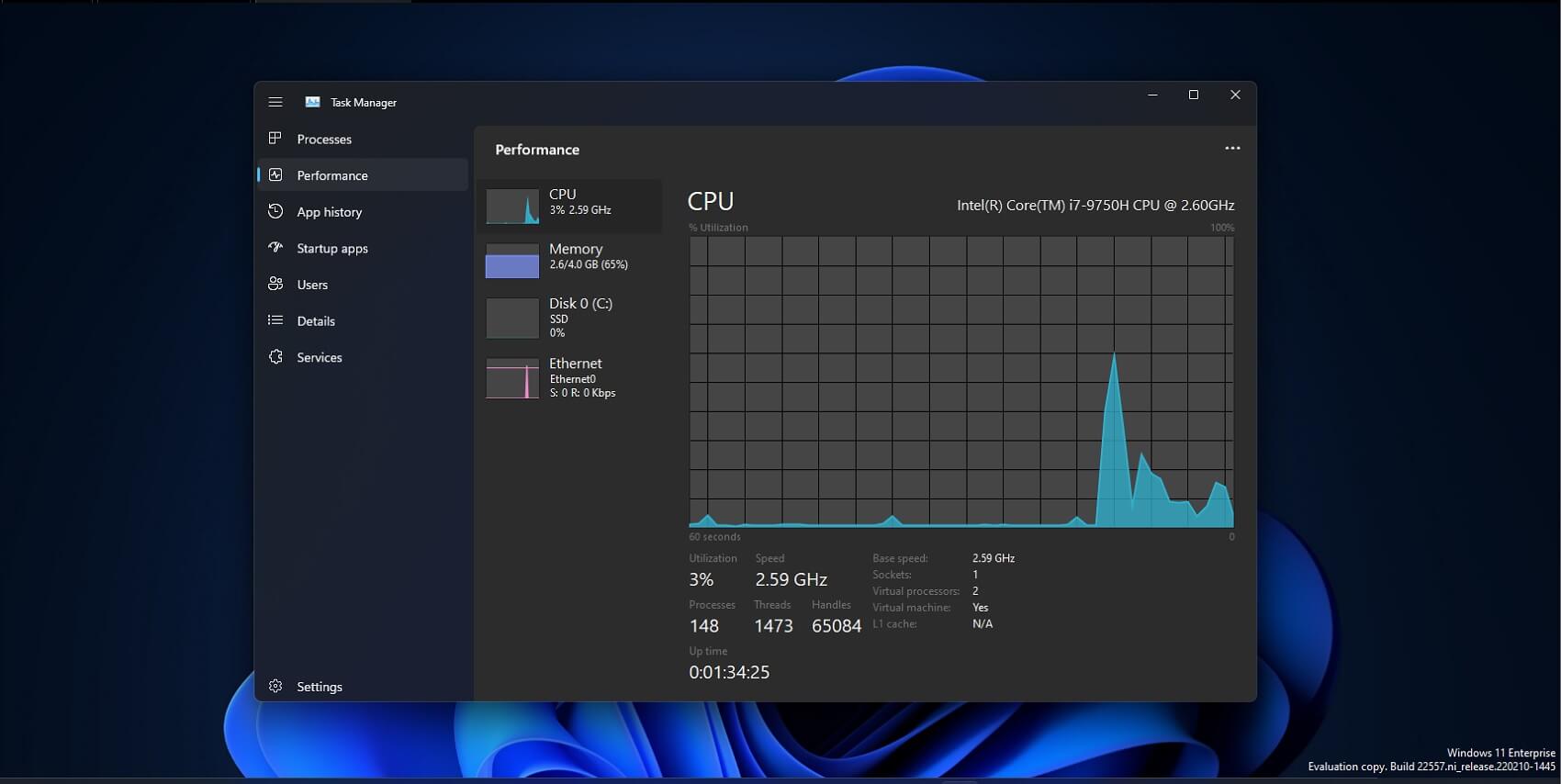
- Vá para a guia Processo na parte superior da janela.
- Encontre o Windows Input Experience na lista de processos em execução.
- Clique nele para Expandir.
- Agora clique com o botão direito em MiniSearchHost.
- Selecione Finalizar tarefa no menu suspenso.
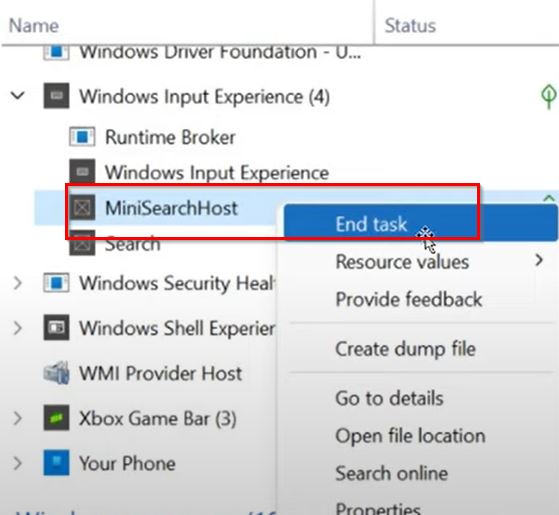
- Reinicie o sistema após concluir o processo.
Se você não conseguir corrigir o processo, poderá ir para a guia Detalhes e encontrar o MiniSearchHost e encerrar a tarefa a partir daí.
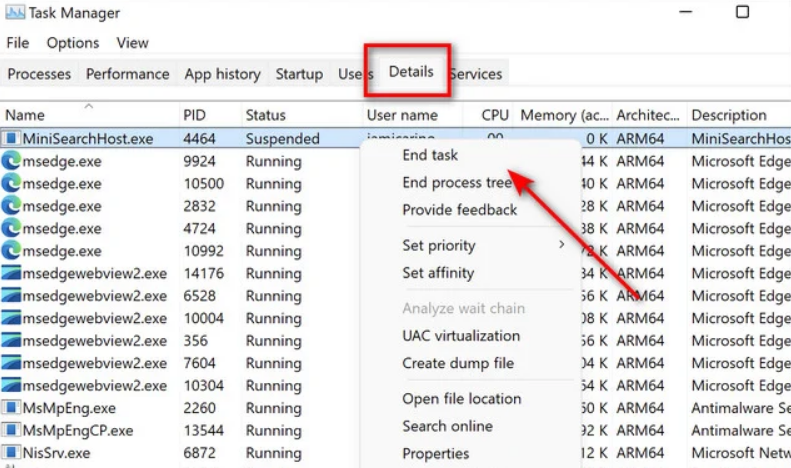
Conclusão
O Windows 11 traz muitos novos recursos, além de trabalhar no antigo, no entanto, muitos usuários estão enfrentando uma caixa transparente flutuante acima do problema do Windows 11 da barra de tarefas. Se você é um desses usuários infelizes, siga as correções mencionadas e suas etapas no artigo acima para se livrar do problema sem problemas.